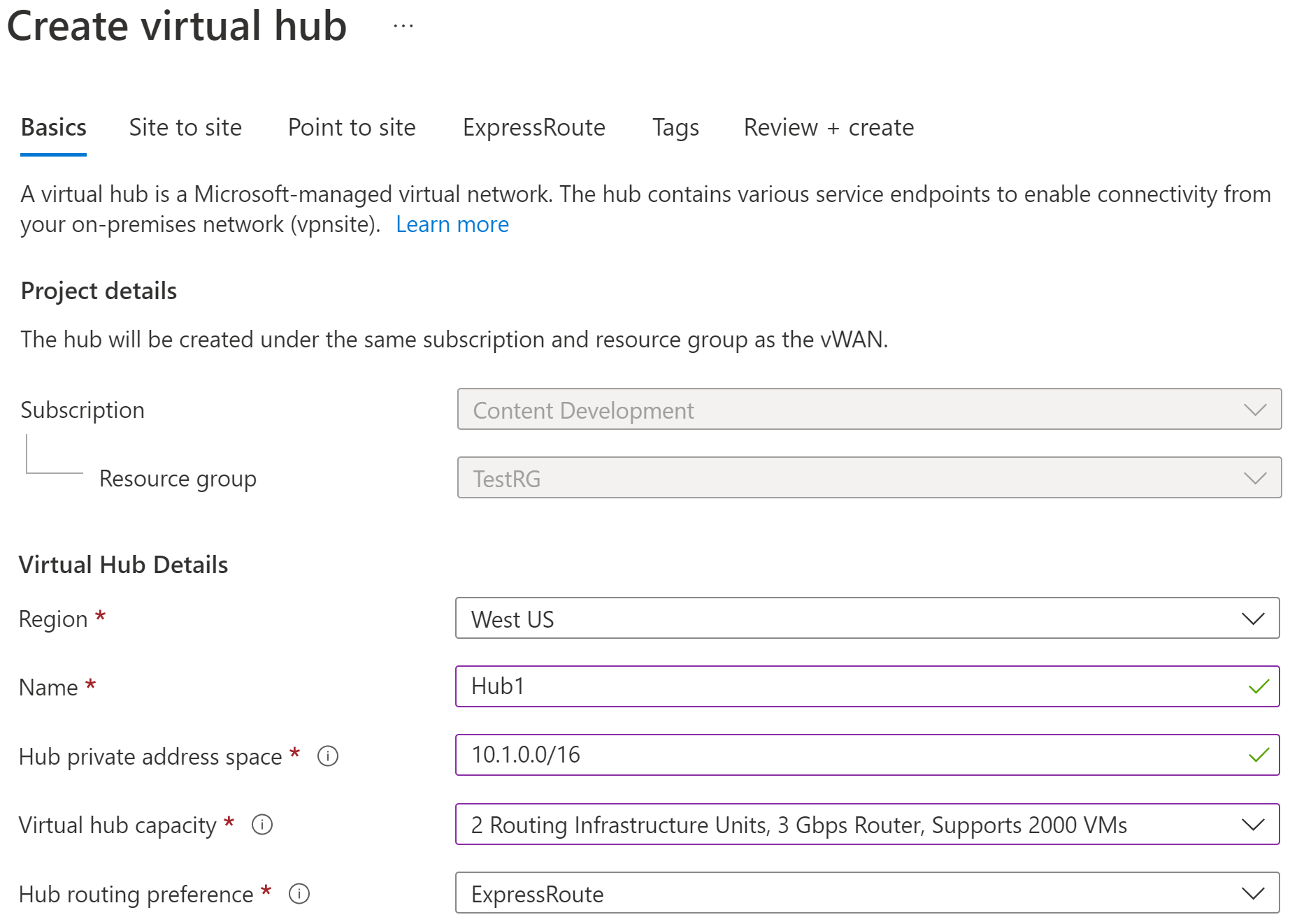Tutorial: Membuat asosiasi ExpressRoute ke Virtual WAN- portal Azure
Tutorial ini menunjukkan cara menggunakan Virtual WAN untuk menyambungkan ke sumber daya Anda di Azure melalui sirkuit ExpressRoute. Untuk informasi konseptual selengkapnya tentang ExpressRoute di Virtual WAN, lihat Tentang ExpressRoute di Virtual WAN. Anda juga dapat membuat konfigurasi ini menggunakan langkah-langkah PowerShell .
Dalam tutorial ini, Anda akan mempelajari cara:
- Membuat virtual WAN
- Membuat hub dan gateway
- Menyambungkan VNet ke hub
- Menyambungkan sirkuit ke gateway hub
- Uji konektivitas
- Mengubah ukuran gateway
- Memberitahukan rute default
Prasyarat
Pastikan bahwa Anda telah memenuhi kriteria berikut sebelum memulai konfigurasi Anda:
Anda memiliki jaringan virtual yang ingin Anda sambungkan. Pastikan bahwa tidak ada subnet jaringan lokal Anda yang tumpang tindih dengan jaringan virtual yang ingin Anda sambungkan. Untuk membuat jaringan virtual di portal Microsoft Azure, lihat Mulai Cepat.
Jaringan virtual Anda tidak memiliki gateway jaringan virtual. Jika jaringan virtual Anda memiliki gateway (baik VPN atau ExpressRoute), Anda harus menghapus semua gateway. Konfigurasi ini mengharuskan jaringan virtual terhubung sebagai gantinya ke gateway hub Virtual WAN.
Dapatkan rentang alamat IP untuk wilayah hub Anda. Hub adalah jaringan virtual yang dibuat dan digunakan oleh Virtual WAN. Rentang alamat yang Anda tentukan untuk hub tidak dapat tumpang tindih dengan jaringan virtual mana pun yang Anda sambungkan. Ini juga tidak boleh tumpang tindih dengan rentang alamat yang Anda sambungkan ke lokal. Jika tidak terbiasa dengan rentang alamat IP yang terletak di konfigurasi jaringan lokal, koordinasikan dengan seseorang yang dapat memberikan detail tersebut untuk Anda.
SKU sirkuit ExpressRoute berikut dapat dihubungkan ke gateway hub: Lokal, Standar, dan Premium.
Jika Anda tidak memiliki langganan Azure, buat akun gratis.
Membuat virtual WAN
Di portal, pada bilah Cari sumber daya, ketik Virtual WAN dalam kotak pencarian dan pilih Enter.
Pilih Virtual WAN dari hasil. Di halaman Virtual WAN, pilih + Buat untuk membuka halaman Buat WAN.
Di halaman Buat WAN, pada tab Dasar, isi bidang. Ubah contoh nilai untuk diterapkan ke lingkungan Anda.
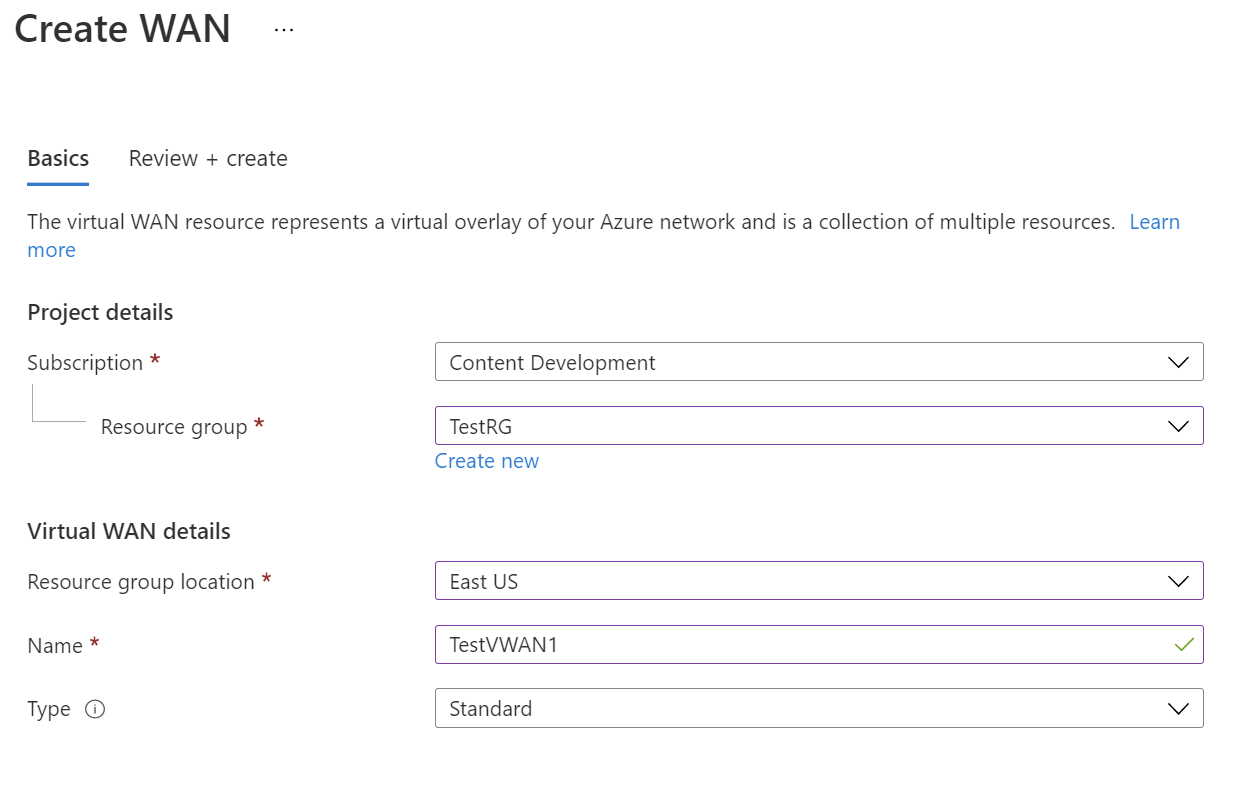
- Langganan: Pilih langganan yang ingin digunakan.
- Grup Sumber Daya: Buat yang baru atau gunakan yang sudah ada.
- Lokasi grup sumber daya: Pilih lokasi sumber daya dari menu drop-down. WAN adalah sumber daya global dan tidak tinggal di wilayah tertentu. Namun, Anda harus memilih wilayah agar dapat mengelola dan menemukan sumber daya WAN yang Anda buat.
- Nama: Ketik Nama yang Anda inginkan untuk virtual WAN Anda.
- Jenis: Dasar atau Standar. Pilih Standar. Jika Dasar dipilih, pahami bahwa WAN virtual Dasar hanya boleh berisi hub Dasar. Hub dasar hanya dapat digunakan untuk koneksi situs-ke-situs.
Setelah selesai mengisi bidang, di bagian bawah halaman, pilih Tinjau +Buat.
Setelah lolos validasi, pilih Buat untuk membuat virtual WAN.
Membuat hub dan gateway virtual
Di bagian ini, Anda akan membuat gateway ExpressRoute untuk hub virtual Anda. Anda dapat membuat gateway saat membuat hub virtual baru, atau dapat membuat gateway di hub yang ada dengan mengeditnya.
Untuk membuat hub virtual dan gateway baru
Membuat hub virtual baru. Setelah hub dibuat, Anda akan dikenakan biaya untuk hub, meskipun Anda tidak melampirkan situs apa pun.
Halaman dasar
Buka virtual WAN yang Anda buat. Pada panel kiri halaman WAN virtual, di bawah Konektivitas, pilih Hub.
Pada halaman Hub, pilih +Hub Baru untuk membuka halaman Buat hub virtual.
Di halaman Membuat hub virtual pada tab Dasar, lengkapi bidang berikut ini:
- Wilayah: Pilih wilayah tempat Anda ingin menggunakan hub virtual.
- Nama: Nama yang Anda inginkan sebagai pengenal hub virtual.
- Ruang alamat privat hub: Rentang alamat hub dalam notasi CIDR. Untuk membuat hub, ruang alamat minimum yang dibutuhkan adalah /24.
- Kapasitas hub virtual: Pilih dari dropdown. Untuk informasi selengkapnya, lihat Pengaturan hub virtual.
- Preferensi perutean hub: Biarkan sebagai default. Untuk informasi selengkapnya, lihat Preferensi perutean hub virtual.
Halaman ExpressRoute
Pilih ExpressRoute untuk membuka halaman ExpressRoute. Klik Ya untuk mengungkapkan pengaturan konfigurasi ExpressRoute. Isi bidang yang diperlukan. Untuk informasi mengenai unit skala gateway, lihat FAQ.
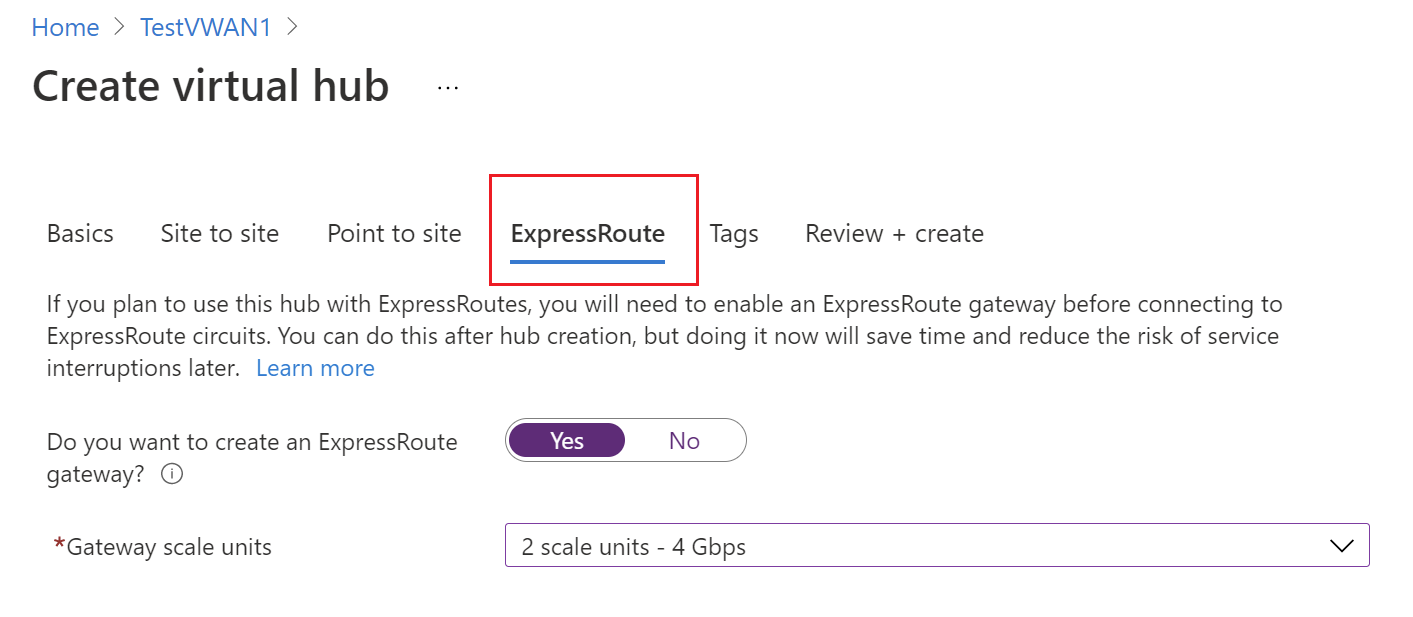
Pilih Tinjau + Buat untuk memvalidasi.
Pilih Buat untuk membuat hub dengan gateway ExpressRoute. Hub dapat memakan waktu sekitar 30 menit untuk selesai. Setelah 30 menit, Refresh untuk melihat hub di halaman Hub. Pilih Buka sumber daya untuk menavigasi ke sumber daya.
Untuk membuat gateway di hub yang ada
Anda juga dapat membuat gateway di hub yang ada dengan mengedit hub.
- Buka WAN virtual.
- Di panel kiri, pilih Hub.
- Pada halaman Virtual WAN |Hub, klik hub yang ingin Anda edit.
- Pada halaman HUB Virtual, di bagian atas halaman, klik Edit hub virtual.
- Pada halaman Edit hub virtual, pilih kotak centang Sertakan gateway ExpressRoute dan sesuaikan pengaturan lain yang Anda perlukan.
- Pilih Konfirmasi untuk mengonfirmasi perubahan Anda. Dibutuhkan sekitar 30 menit untuk menyelesaikan pembuatan sumber daya hub dan sumber daya hub.
Untuk menampilkan gateway
Setelah Anda membuat gateway ExpressRoute, Anda dapat melihat detail gateway. Buka hub, pilih ExpressRoute, dan lihat gateway-nya.

Menyambungkan VNet Anda ke hub
Di bagian ini, Anda membuat sambungan peering antara hub Anda dan VNet. Ulangi langkah-langkah ini untuk setiap VNet yang ingin Anda sambungkan.
Di halaman untuk WAN virtual Anda, klik Sambungan jaringan virtual.
Di halaman sambungan jaringan virtual, klik +Tambahkan koneksi.
Pada halaman Add connection, isi bidang berikut ini:
- Nama sambungan - Beri nama sambungan Anda.
- Hub - Pilih hub yang ingin Anda kaitkan dengan sambungan ini.
- Langganan - Verifikasi langganan.
- Jaringan virtual - Pilih jaringan virtual yang ingin Anda sambungkan ke hub ini. Jaringan virtual tidak dapat memiliki gateway jaringan virtual yang sudah ada (baik VPN maupun ExpressRoute).
Sambungan sirkuit Anda ke gateway hub
Setelah gateway dibuat, Anda dapat menyambungkan sirkuit ExpressRoute ke sana.
Untuk menyambungkan sirkuit ke gateway hub
Pertama, verifikasi bahwa status peering sirkuit Anda disediakan di halaman sirkuit ExpressRoute -> Peerings di Portal. Kemudian, buka halaman Hub virtual -> Koneksi ivity -> ExpressRoute. Jika Anda memiliki akses dalam langganan Anda ke sirkuit ExpressRoute, Anda akan melihat sirkuit yang ingin Anda gunakan dalam daftar sirkuit. Jika Anda tidak melihat sirkuit apa pun, tetapi telah diberikan kunci otorisasi dan URI sirkuit serekan, Anda dapat menukarkan dan menyambungkan sirkuit. Lihat Untuk menyambungkan dengan menukarkan kunci otorisasi.
Pilih sirkuit.
Pilih Sambungkan sirkuit.

Untuk menyambungkan dengan menukarkan kunci otorisasi
Gunakan kunci otorisasi dan URI sirkuit yang Anda berikan untuk menyambungkan.
Pada halaman ExpressRoute, klik +Tukarkan kunci otorisasi
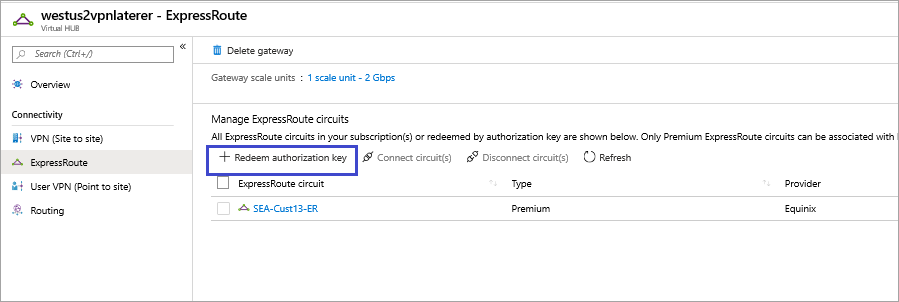
Pada halaman Tukarkan kunci otorisasi, isi nilainya.
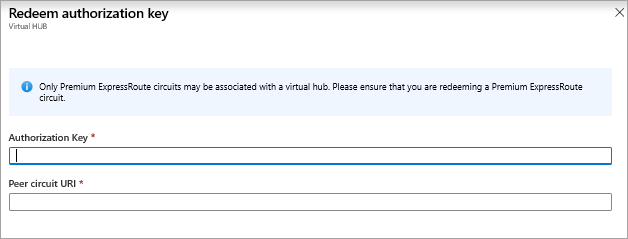
Pilih Tambahkan untuk menambahkan kunci.
Menampilkan sirkuit. Sirkuit yang ditukarkan hanya menampilkan nama (tanpa jenis, penyedia, dan informasi lainnya) karena berada dalam langganan yang berbeda dari langganan pengguna.
Untuk menguji konektivitas
Setelah sambungan sirkuit dibuat, status sambungan hub akan menunjukkan 'hub ini', yang menyiratkan bahwa sambungan dibuat ke gateway hub ExpressRoute. Tunggu kira-kira 5 menit sebelum Anda menguji konektivitas dari klien di belakang sirkuit ExpressRoute Anda, misalnya, VM di VNet yang Anda buat sebelumnya.
Untuk mengubah ukuran gateway
Jika Anda ingin mengubah ukuran gateway ExpressRoute Anda, cari gateway ExpressRoute di dalam hub, dan pilih unit skala dari tarik turun. Simpan perubahan Anda. Perlu waktu sekitar 30 menit untuk memperbarui gateway hub.

Untuk memberitahukan rute default 0.0.0.0/0 ke titik akhir
Jika Anda ingin hub virtual Azure untuk mengiklankan rute default 0.0.0.0/0 ke titik akhir ExpressRoute Anda, Anda harus mengaktifkan 'Menyebaran rute default'.
Pilih Sirkuit ->…-> Edit koneksi Anda.

Pilih Aktifkan untuk menyebarkan rute default.
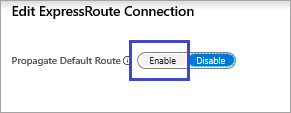
Untuk melihat koneksi Virtual WAN Anda dari bilah sirkuit ExpressRoute
Navigasikan ke bilah Koneksi ion untuk sirkuit ExpressRoute Anda untuk melihat setiap gateway ExpressRoute yang terhubung dengan sirkuit ExpressRoute Anda. Jika gateway berada dalam langganan yang berbeda dari sirkuit, maka bidang Peer akan menjadi kunci otorisasi sirkuit.

Mengaktifkan atau menonaktifkan VNet ke lalu lintas Virtual WAN melalui ExpressRoute
Secara default, lalu lintas VNet ke Virtual WAN dinonaktifkan melalui ExpressRoute. Anda dapat mengaktifkan konektivitas ini dengan menggunakan langkah-langkah berikut.
- Di bilah "Edit hub virtual", aktifkan Izinkan lalu lintas dari jaringan non Virtual WAN.
- Di bilah "Gateway jaringan virtual", aktifkan Izinkan lalu lintas dari jaringan Virtual WAN jarak jauh. Lihat instruksi di sini.
Disarankan untuk menonaktifkan pengalih ini dan sebaliknya membuat koneksi Virtual Network antara jaringan virtual mandiri dan hub Virtual WAN. Ini menawarkan performa yang lebih baik dan latensi yang lebih rendah, seperti yang disampaikan dalam FAQ kami .
Membersihkan sumber daya
Saat Anda tidak lagi memerlukan sumber daya yang dibuat, hapus sumber daya tersebut. Beberapa sumber daya Virtual WAN harus dihapus dalam urutan tertentu akibat asertaya ketergantungan. Penghapusan dapat memakan waktu sekitar 30 menit.
Buka virtual WAN yang Anda buat.
Pilih hub virtual yang terkait dengan WAN virtual untuk membuka halaman hub.
Hapus semua entitas gateway dengan mengikuti urutan di bawah ini untuk tiap jenis gateway. Agar selesai perlu waktu 30 menit.
VPN:
- Putuskan koneksi situs VPN
- Hapus koneksi VPN
- Hapus gateway VPN
ExpressRoute:
- Hapus koneksi ExpressRoute
- Hapus gateway ExpressRoute
Ulangi untuk semua hub yang terkait dengan WAN virtual.
Anda dapat menghapus hub saat ini, atau menghapus hub nanti saat Anda menghapus grup sumber daya.
Navigasikan ke grup sumber daya di portal Azure.
Pilih Hapus grup sumber daya. Ini menghapus sumber daya lain dalam grup sumber daya, termasuk hub dan WAN virtual.
Langkah berikutnya
Selanjutnya, untuk mempelajari selengkapnya tentang ExpressRoute di Virtual WAN, lihat: